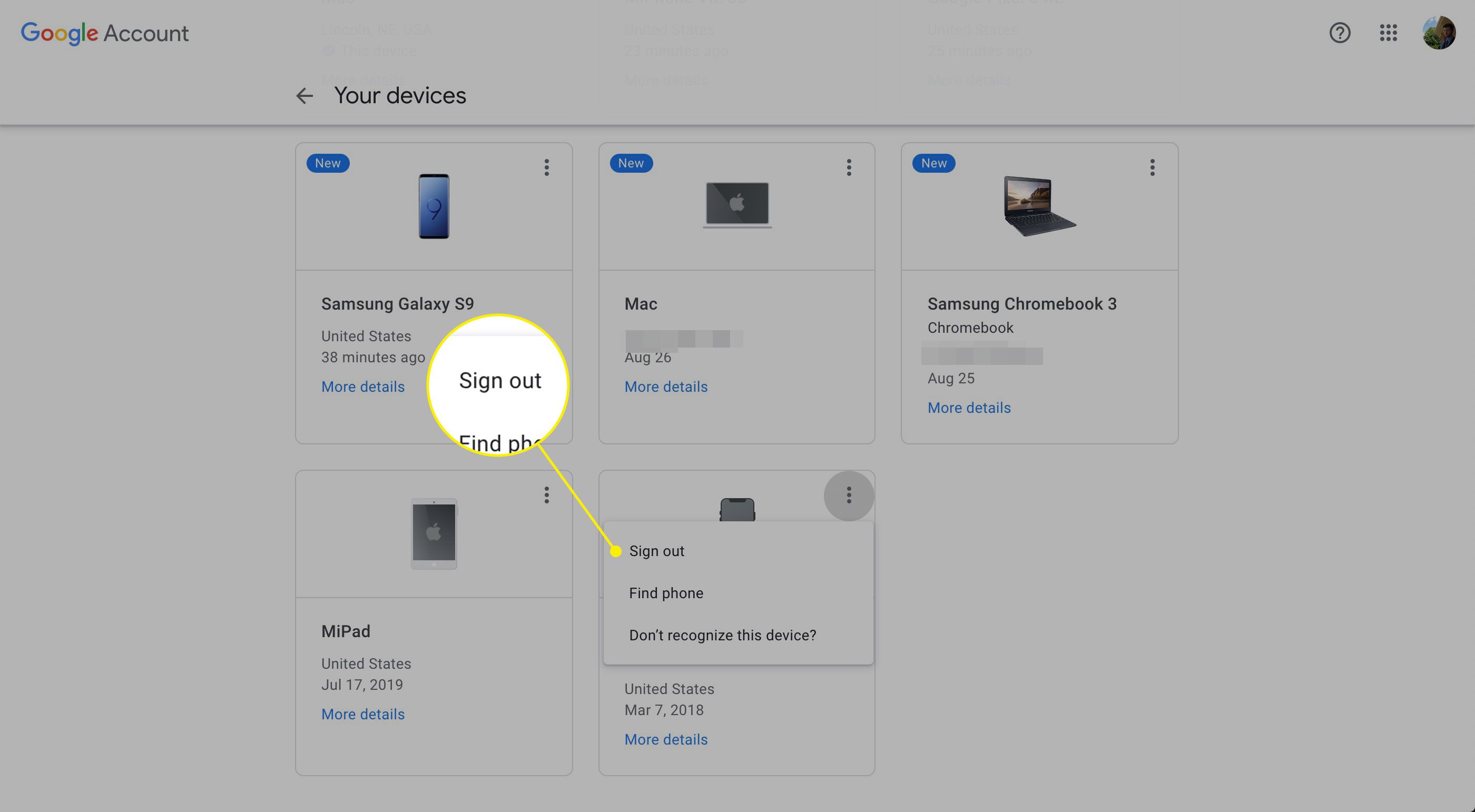Co je třeba vědět
- Ve webovém prohlížeči: Vyberte svůj profilová fotka nebo iniciálya klikněte na Odhlásit se.
- Na mobilním webu: Otevřete Jídelní lístek, vyberte svůj emailová adresaa klepněte na Odhlaste se ze všech účtů.
- V aplikaci Gmail: Klepněte na profilová fotka, vyberte Spravovat účtya klepněte na ikonu přepínač dočasně deaktivovat.
Tento článek vysvětluje, jak se odhlásit z Gmailu na počítači, v mobilním prohlížeči a v mobilní aplikaci.
Jak se odhlásit z Gmailu
Pokud zůstanete přihlášeni k Gmailu na zařízení, které používají ostatní, může to váš účet vystavit neoprávněnému přístupu. Kdokoli, kdo má přístup k vašemu Gmailu, může resetovat hesla a způsobit další problémy. Abyste se těmto problémům vyhnuli, odhlaste se z Gmailu, když jej nepoužíváte. Pokud se po použití Gmailu v zařízení někoho jiného zapomenete odhlásit, proveďte to na dálku. Můžete také zabránit zařízení v používání vašeho účtu Gmail, pokud dojde ke krádeži nebo ztrátě.
Jak se odhlásit z webu Gmail pro počítače
Odhlaste se z Gmailu na počítači ve dvou jednoduchých krocích.
-
V pravém horním rohu Gmailu vyberte svou profilovou fotku nebo iniciály.
-
V dolní části nabídky vyberte Odhlásit se.
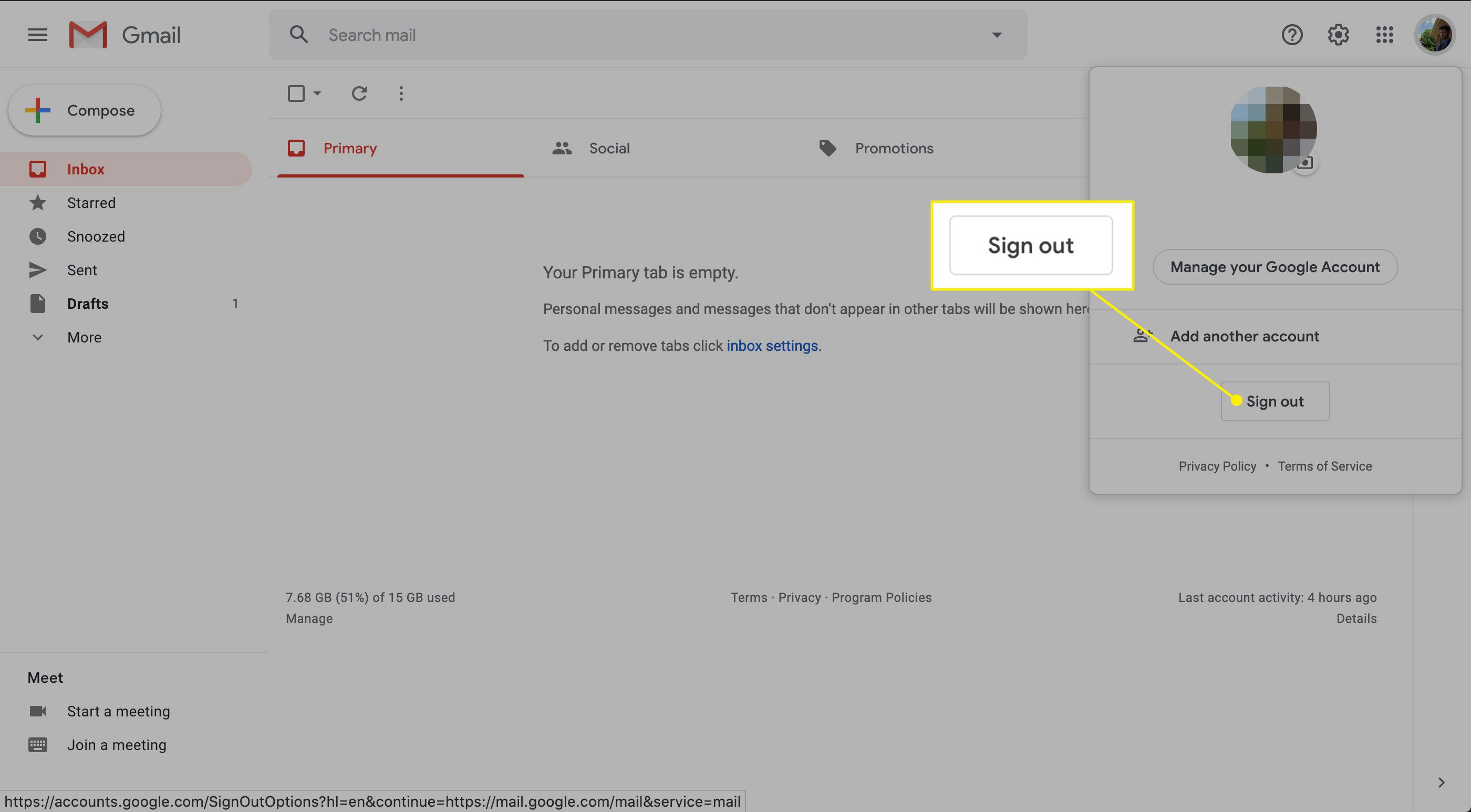
-
Chcete-li se odhlásit z jiného účtu, ke kterému jste přihlášeni, zvolte Odhlaste se ze všech účtů. Tím se odhlásíte ze všech svých účtů Gmail, takže se možná budete muset přihlásit k účtu, ke kterému chcete získat přístup.
Jak se odhlásit z Gmailu na mobilním webu
Pokud používáte Gmail prostřednictvím mobilního webu, postup odhlášení se mírně liší.
-
Na webu Gmail.com klepněte v levém horním rohu obrazovky na tři vodorovně skládané řádky.
-
V horní části obrazovky klepněte na svou e-mailovou adresu. Ve verzi pro iPad klepněte na svou e-mailovou adresu v dolní části stránky a potom klepněte na Odhlásit se.
-
Ve spodní části obrazovky klepněte na Odhlaste se ze všech účtů. Případně můžete odebrat účty Gmail ze seznamu účtů, které byly přihlášeny. Po odhlášení klepněte na Odstranit vyberte účty, které chcete ze stránky odstranit.
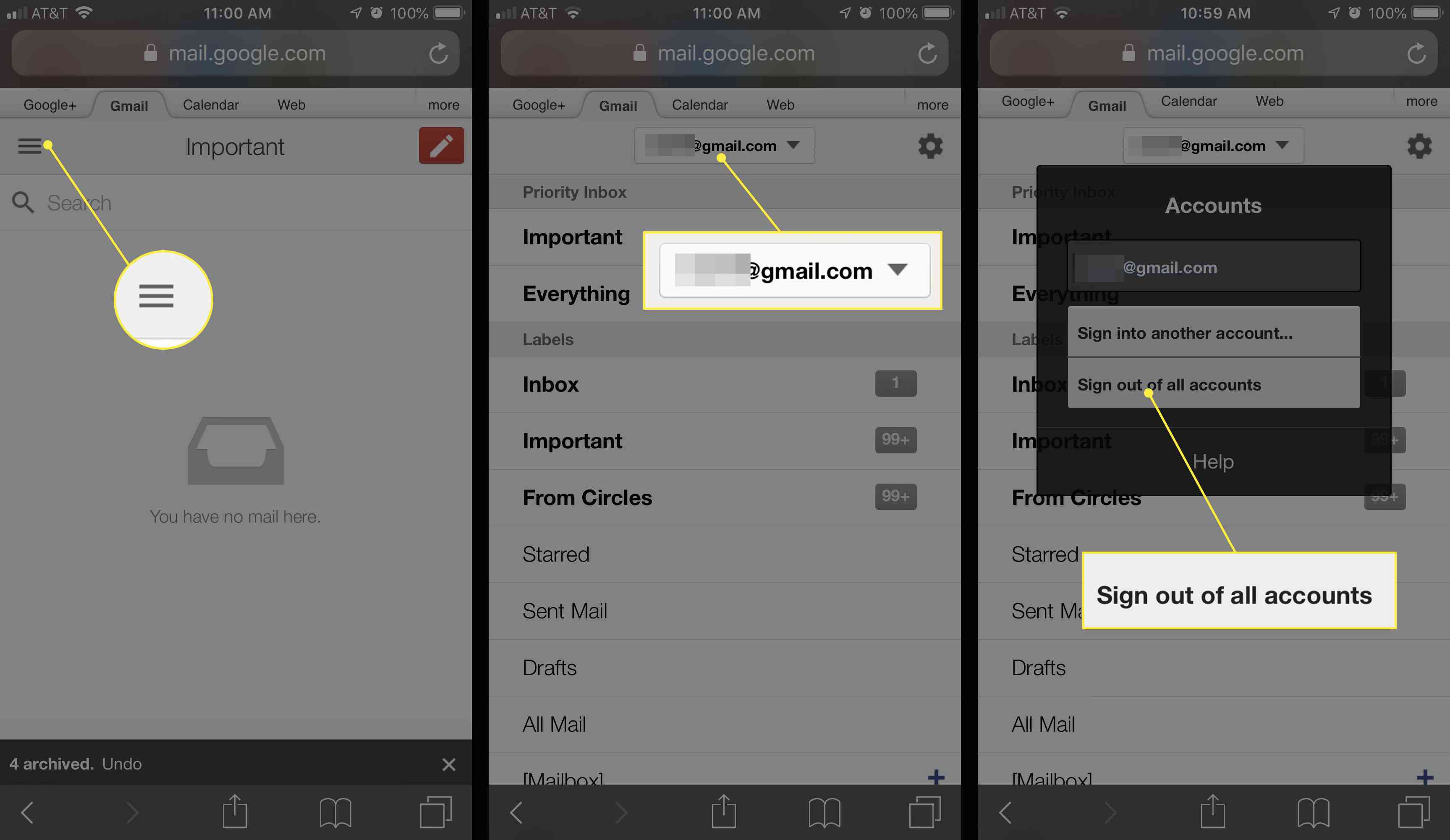
Jak se odhlásit z mobilní aplikace Gmail
Odhlášení z Gmailu z mobilní aplikace vyžaduje odebrání účtu z telefonu nebo tabletu. Tím se váš účet Gmail neodstraní. Odebere jej pouze z telefonu, dokud se znovu nepřihlásíte.
-
V aplikaci Gmail klepněte na obrázek v pravém horním rohu.
-
Vybrat Spravovat účty.
-
Dočasně deaktivujete klepnutím na přepínač vedle účtu, který chcete vypnout.
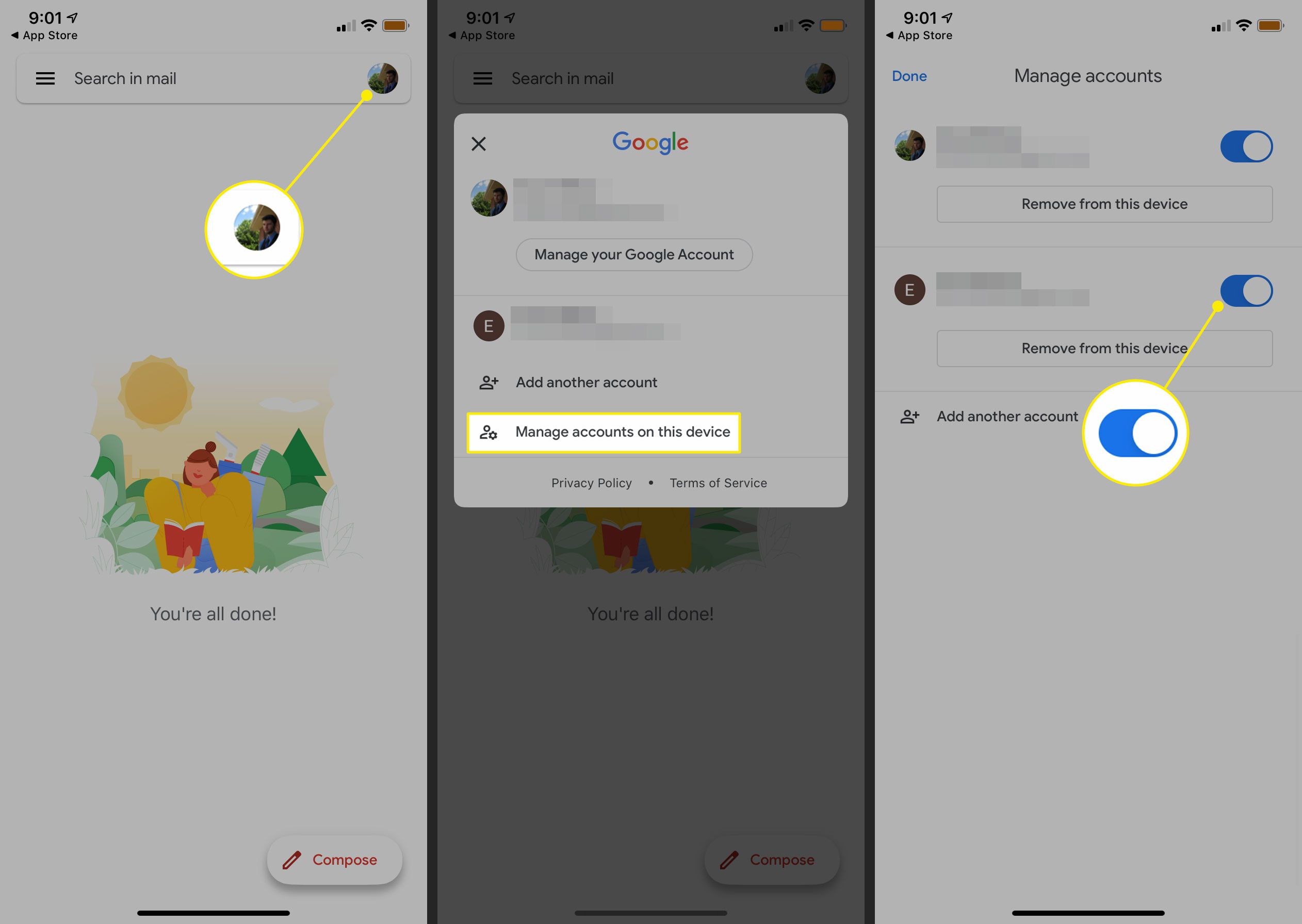
-
Vraťte se na tuto obrazovku a opětovným klepnutím na přepínač účet znovu zapněte.
Zrušte přístup ke svému účtu Google
Neexistuje způsob, jak se odhlásit z Gmailu pomocí hlavního účtu v systému Android. V oblasti Vaše zařízení v účtu Google však můžete zabránit zařízení v přístupu k celému vašemu účtu Google, včetně vašeho Gmailu. To je užitečné, pokud jste zařízení ztratili nebo jste se zapomněli odhlásit ze zařízení, ke kterému již nemáte přístup.
-
Z počítače se přihlaste ke svému účtu Gmail.
-
V pravém horním rohu stránky vyberte svůj profilový obrázek Google.
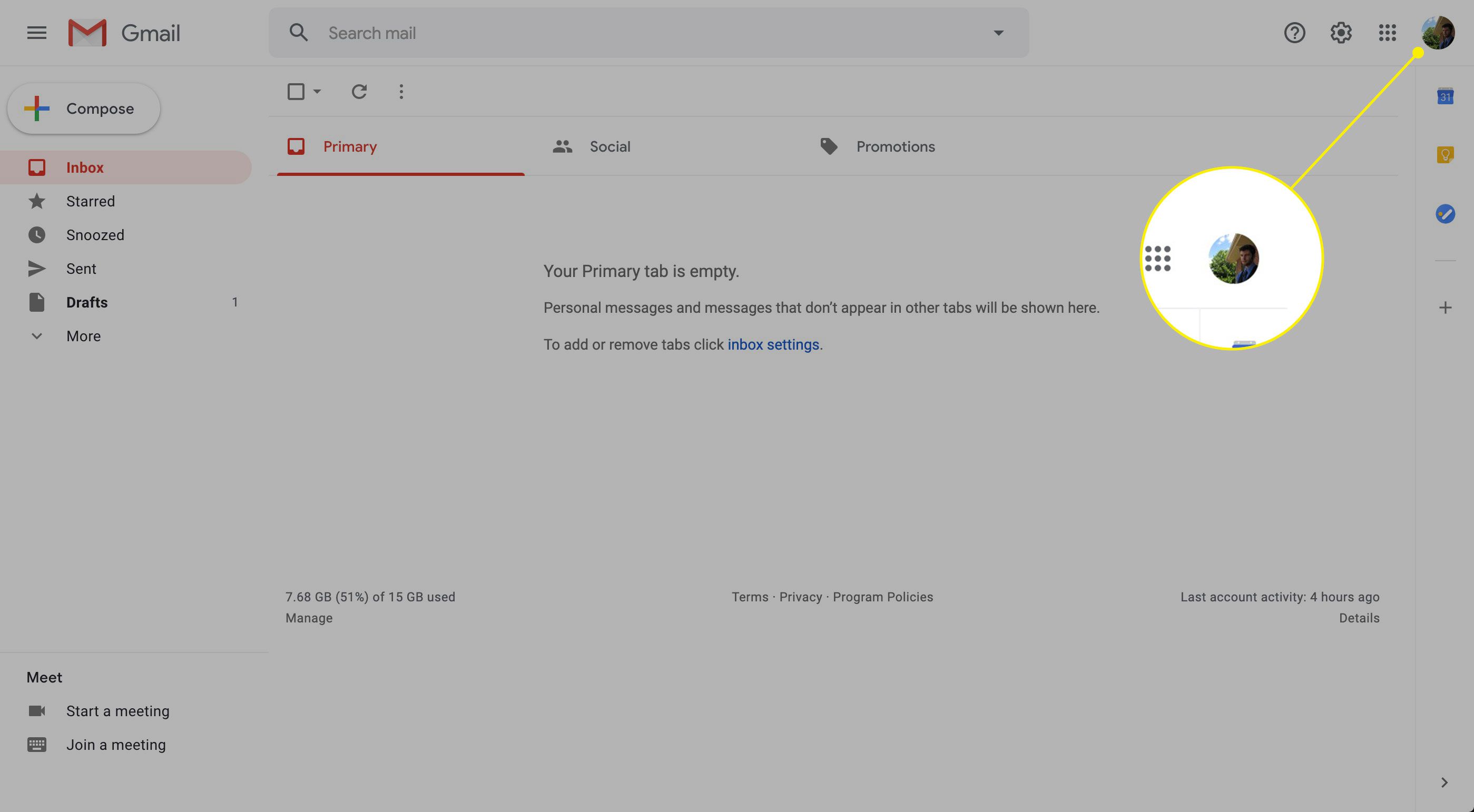
-
Vybrat Spravujte svůj účet Google.
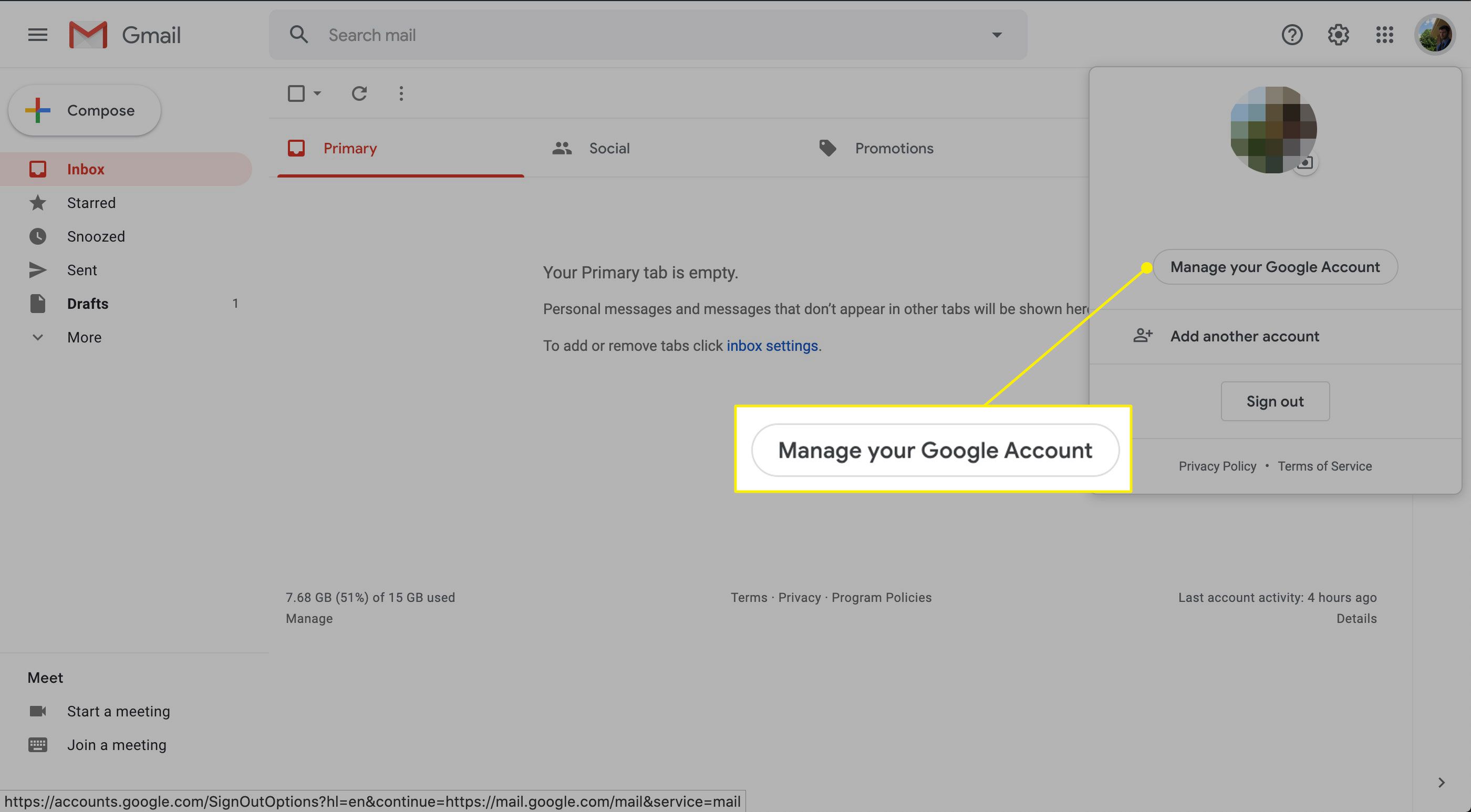
-
Vybrat Bezpečnostní.
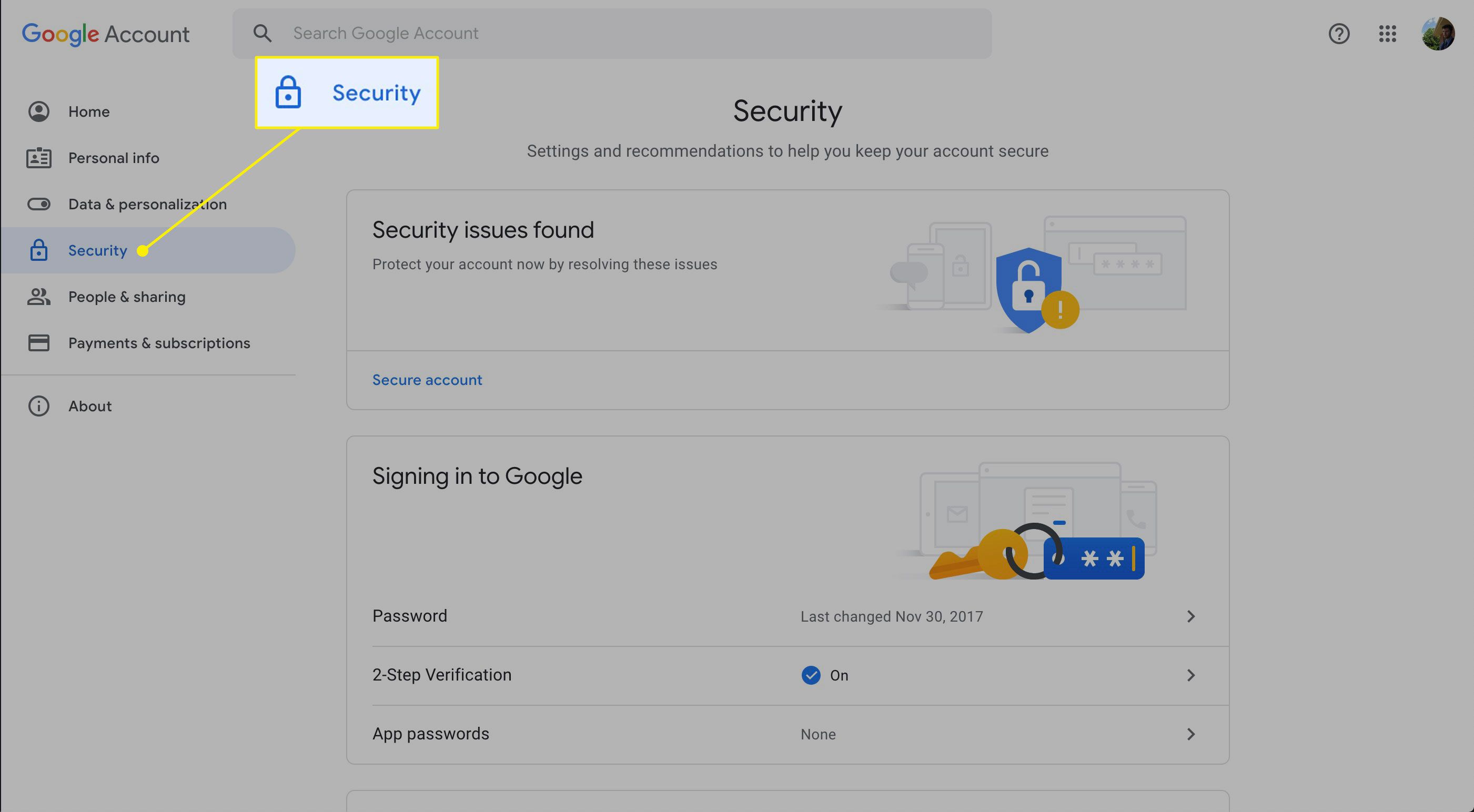
-
Přejděte dolů na Vaše zařízení, poté vyberte Správa zařízení.
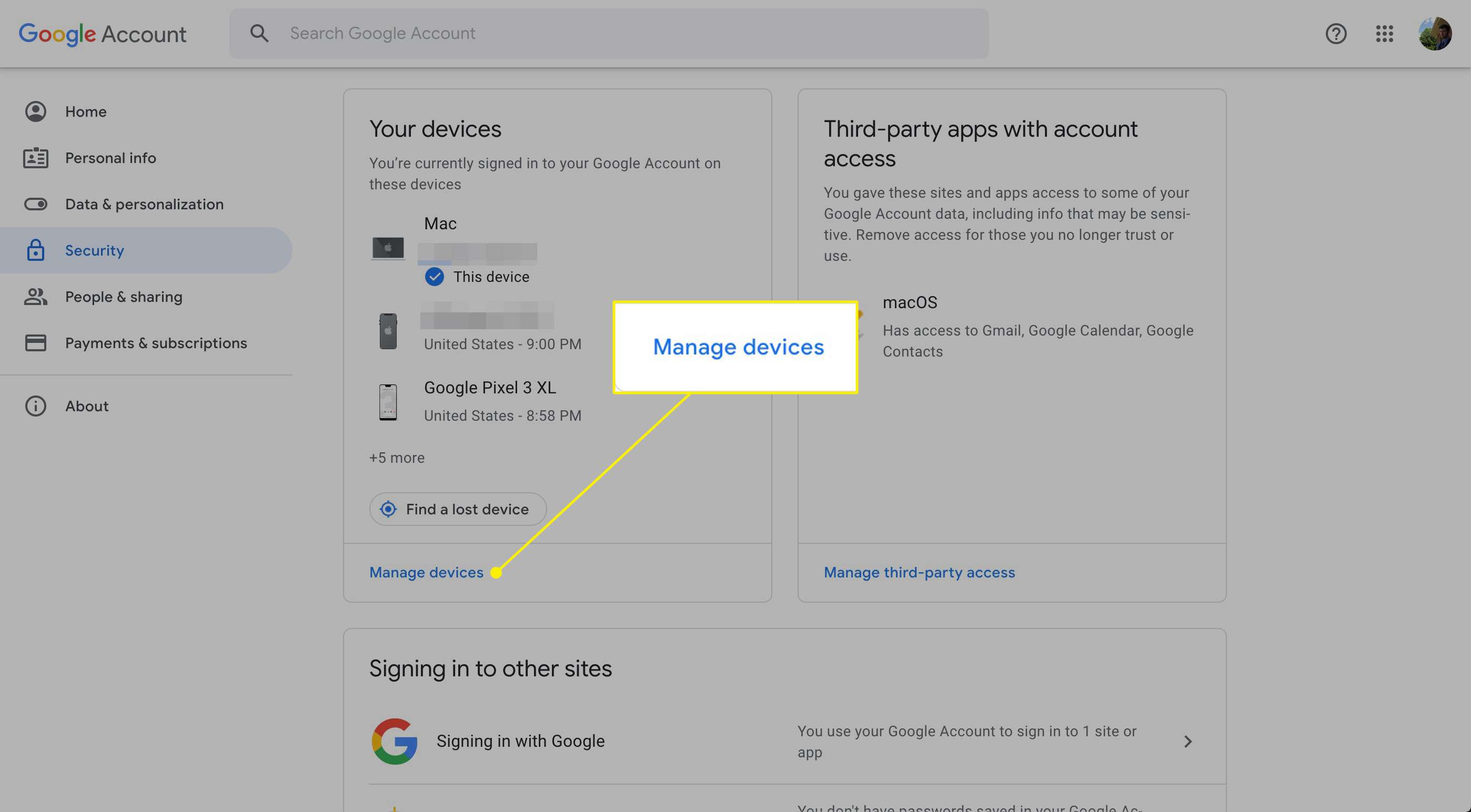
-
Vybrat Další nabídka pro zařízení, kterému chcete zablokovat přístup k vašemu účtu Gmail.
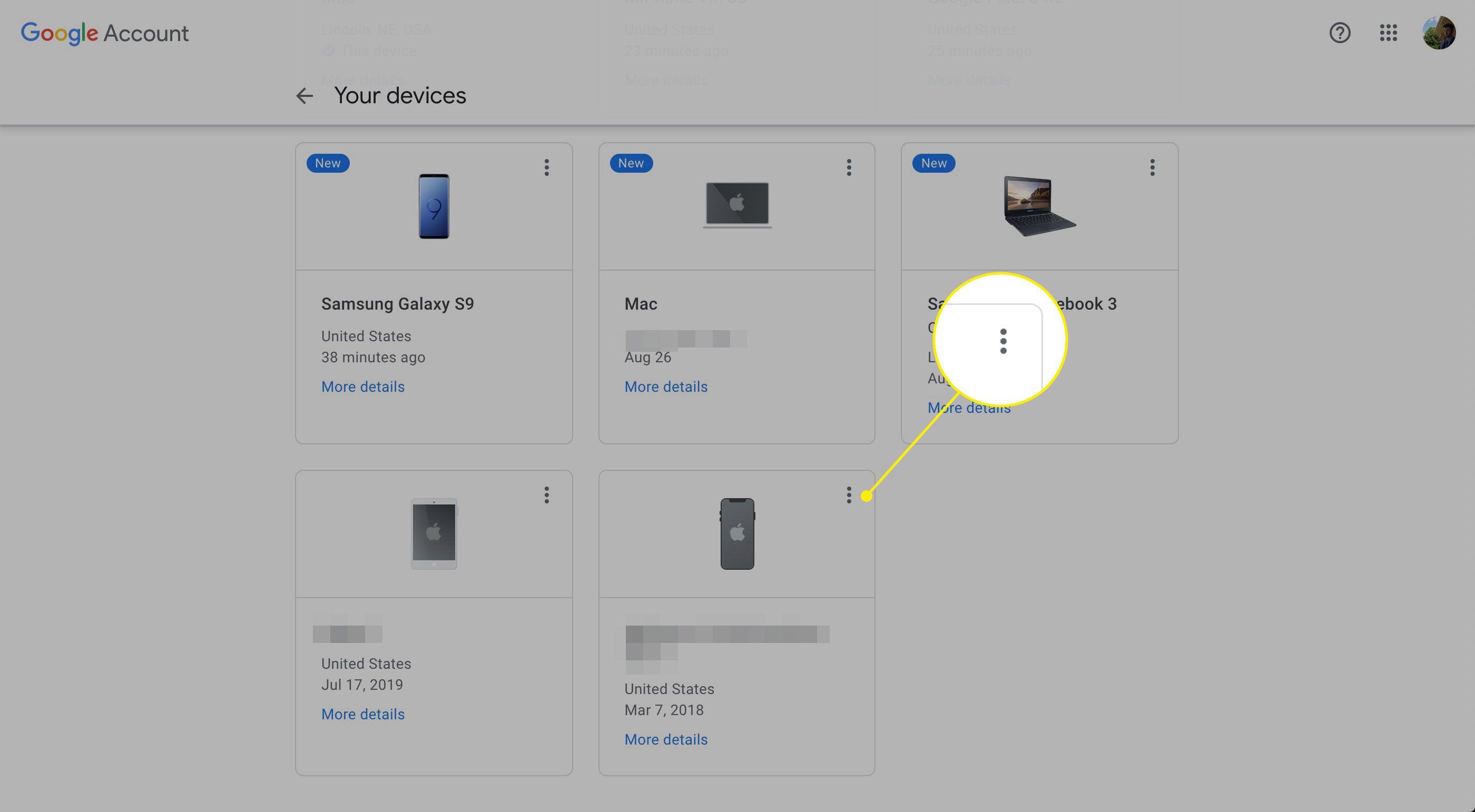
-
Vybrat Odhlásit se. V dalším okně potvrďte své rozhodnutí.